Uživatel, který se chystá prodat své mobilní zařízení, by mohl mít zájem o to, jak vymazat v systému Android. Majitelé chytrých telefonů je často používají k ukládání osobních údajů. Může to být obchodní korespondence, elektronické faktury, kontaktní informace, fotografie atd.
Vymazání dat / obnovení továrního nastavení je dobrý nápad, ale v některých případech tato funkce nemusí stačit. Například když zaměstnanci známé společnosti Avast koupili 20 použitých chytré telefony Androidpak byli schopni obnovit fotografie, historii vyhledávání google, e-maily, textové zprávy a kontaktní informace.
Existuje způsob, který uživateli pomůže úplně vymazat všechny informace a vyhnout se problémům spojeným s únikem osobních souborů.
Příprava na obnovení továrního nastavení
Pro ty, kteří se zajímají o to, co je vymazání v systému Android, měli byste si nejprve nainstalovat aplikaci FRP (Factory Reset Protection). Google vyvinul FRP jako další vrstvu ochrany pro Android 5.0 Lollipop. Pokud dojde ke krádeži gadgetu, program nedovolí zlodějem vymazat všechny soubory na něm, aby je mohl prodat třetím stranám.
Pokud provádíte vymazání dat / obnovení továrního nastavení s povolenou aplikací FRP a pokusíte se zařízení znovu nakonfigurovat, program vás požádá o zadání uživatelského jména a hesla pro poslední účet Google se k zařízení zaregistroval. Pokud osoba takové údaje nemá, zůstane smartphone uzamčen. Je nepravděpodobné, že by útočníci dokázali prodat mobilní zařízení, které se ani nespustí operační systém.
Po instalaci FRP musíte provést následující:
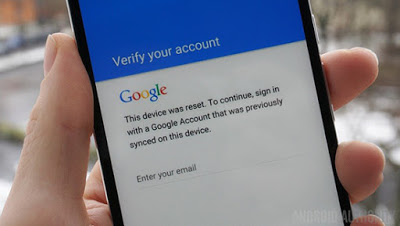
Šifrování dat a obnovení továrního nastavení
Při mazání dat na smartphonu mějte na paměti, že některá data mohou zůstat. Systém obvykle adresy souborů odstraní, ale zcela je nepřepíše. V budoucnu bude možné pomocí speciálního softwaru obnovit některá data. Proto se doporučuje informace zašifrovat. Možnost vestavěného šifrování systému Android vyžaduje zadání PIN a hesla při každém zapnutí zařízení. To znamená, že každý, kdo se pokusí obnovit data předchozího vlastníka smartphonu, selže.
Před zahájením procesu šifrování musíte telefon plně nabít nebo připojit, protože to může trvat několik hodin. Další kroky se mohou lišit v závislosti na modelu zařízení.
Obvykle musíte přejít na „Nastavení“, „Zabezpečení“, „Šifrování telefonu“. Na Samsung Galaxy budete muset jít do "Nastavení", "Zámek obrazovky a zabezpečení", "Šifrovaná ochrana dat". Objeví se příležitost kódovat SD kartu, ale před prodejem telefonu je lepší tuto možnost odmítnout.
Pokud bylo zařízení dodáno s verze pro Android 6.0 Marshmallow nebo vyšší, ve výchozím nastavení by měl být kódován. Chcete-li zjistit, která verze operačního systému je nainstalována, musíte přejít do části „Nastavení“, „O zařízení (telefon)“, „ Software". Zařízení bude šifrováno, pouze pokud byl původně nainstalován Android 6.0 Marshmallow.
Než budete pokračovat v mazání dat, musíte se ujistit, že jsou všechny důležité soubory uloženy na jiné úložné médium. Musíte přejít na „Nastavení“, „ Záloha and reset "," Reset to factory settings "a vyberte" Reset phone settings ". Po dokončení továrního nastavení vymazání v systému Android budou všechny informace z gadgetu smazány. V tomto případě budou všechna data, která jsou předmětem obnovy, šifrována. Po dokončení tvrdého resetu lze smartphone bezpečně přenést na jinou osobu nebo prodat.
FULL WIPE je komplexní operace mobilní zařízení, který zahrnuje úplné vymazání uživatelských dat a formátování všech sekcí vestavěné paměti. Zahrnuje řadu postupně prováděných příkazů ( vymazat dalvik-cache + formátovat systém + formátovat mezipaměť + formát / data + vymazat oddíl mezipaměti + vymazat data / obnovit tovární nastavení + vymazat statistiky baterie). Na zařízeních se systémem Android OS lze takovou operaci spustit z nabídky Obnovení, což pomáhá předcházet konfliktům, které často vznikají mezi různými firmwaru. Přesně řečeno, Full Wipe odstraní všechny zbytky z předchozího firmwaru.
V důsledku této akce budou ze zařízení odstraněny všechny programy, aplikace a uživatelská data, nastavení. Ve skutečnosti je dokonce smazán i samotný operační systém, proto se bez operace se souborem s obrazem nového firmwaru rozhodně nedoporučuje tuto operaci spustit. Je lepší provést úplnou zálohu pracovního systému pro případ úplného vymazání nový firmware nebude chtít fungovat normálně. Když vymažete operační systém, zůstane nezměněna pouze externí jednotka flash, s výjimkou systémové složky .android_secure, ve které Android ukládá aplikace přesunuté na paměťovou kartu.
Full Wipe pro Android
Chcete-li provést úplné vymazání, musíte postupně vybrat následující položky v nabídce Obnovení a poté odpovědět kladně na žádost o potvrzení. Navigace v položkách nabídky Obnovení se provádí pomocí tlačítek pro snížení nebo zvýšení hlasitosti a výběr se provádí pomocí tlačítka Napájení. Podívejme se blíže na každou operaci, která se postupně provádí pomocí funkce Full Wipe.
1. vymazat data / obnovit tovární nastavení - smazání všech nastavení a uživatelských dat. Tím se vymažou oddíly / cash a / data umístěné ve vestavěné paměti gadgetu, složce android_secure (úložiště aplikací přenesených na flash disk). Tato operace je velmi podobná analogické funkci Tvrdý restartkterý běží na WinMo, i když existují určité rozdíly. V systému Android Factory Reset vymaže pouze zadané části a samotný firmware zůstane neporušený. Navíc, pokud uživatel z nezkušenosti nebo úmyslně porušil jakékoli funkce systému (například odstranil některé systémové soubory), obnovení továrního nastavení nepomůže obnovit ztracené funkce - lze to provést výhradně blikáním.
Ve WinMo naopak Hard Reset nejen vymaže veškerou paměť, ale také převrátí nový firmware, který nahradí starý, to znamená, že zcela aktualizuje systém zařízení do stavu „pouze z pultu“.
2. vymazat oddíl mezipaměti - vymazání mezipaměti (oddílu / mezipaměti), které slouží k urychlení přístupu k často používaným souborům. Jedná se o druh vyrovnávací paměti, která umožňuje zvýšit rychlost zařízení.
3. formát / data - vymazání všech uživatelských dat a nastavení. To zahrnuje také všechna nastavení pro jakékoli nainstalované nebo dříve vzdálené programypokud z nějakého důvodu nebyla jejich data okamžitě vymazána.
4. formát / mezipaměť - vymazání oddílu mezipaměti.
5. formát / systém - úplné vyčištění systémového oddílu, které vede k odstranění souborů operačního systému (vymaže jej). Je třeba mít na paměti, že po provedení této operace nebude zařízení fungovat, dokud nebude nainstalován nový firmware. Při čištění systémového oddílu zůstane funkční pouze tovární nabídka Obnovení.
6. vymazat dalvik-cache - mazání souborů .dex. Tyto soubory vytváří systém automaticky pro všechny nainstalované aplikace a používají se při své práci. Stává se, že tyto soubory nejsou kompatibilní s nová verze aplikace - v tomto případě mohou nastat konflikty. Odstranění těchto souborů způsobí, že budou znovu vytvořeny při příštím spuštění operačního systému, což eliminuje možné problémy.
7. vymazat statistiky baterie - odstranění statistik baterie uložených v souboru batterystats.bin. Tato operace pomáhá překalibrovat baterii. Nejlepší je provést tuto operaci, když je kapacita baterie 100%. Podle vývojářů Google tento soubor slouží pouze k zobrazení statistik o spotřebě baterie a nemá vliv na dobu trvání zařízení.
8. formát / boot - čištění jádra OS.
V tuto chvíli se pokusíme porozumět otázce, co znamená pojem obnovení továrního nastavení a jak provést tuto funkci na mém telefonu. Tento článek bude užitečný pro uživatele systémy Androidkterý narazil na nesrovnalosti OS.
O čem to mluvíme?
Tovární nastavení je hardwarový reset všech možností a navrácení příslušenství do původního stavu z výroby. Konečná verze tohoto výrazu se zatím nezachytila, proto různé zdroje tuto funkci „tvrdého resetu“ pojmenovávají odlišně, můžete najít definice podobné ve významu: tvrdý reset, Cold Boot, Master Reset.
Takže po obnovení továrního nastavení systému Android dosáhneme restartu zařízení, díky kterému se obnoví všechny tovární možnosti systému, zmizí také všechny informace o operačním systému: SMS, kontakty, nainstalované programy. Upozorňujeme, že je nereálné obnovit takto odstraněné informace. Při tom všem nebudou odstraněna data na paměťové kartě, také na SIM kartě.
Bez ptaní
Existuje také takový jev, jako je spontánní obnovení továrního nastavení. Dochází k němu kvůli konfliktu způsobenému nesprávnou interakcí aplikací nainstalovaných na jednom příslušenství. Dalším předpokladem takové chyby může být selhání systému.
Proč je indikován restart?
V moderních zařízeních se systémem Droid existuje mnoho aplikací, které mohou čas od času způsobit selhání. Ale každý telefon má interní nezávislou oblast, která ukládá systémové soubory. Pokud se váš operační systém začne chovat špatně nebo jste nakonfigurovali něco špatně (například nainstalovali vzorový klíčpo zapomenutí vzoru), výrobce předem předpokládal speciální kombinaci tlačítek, při jejichž použití se softwarová platforma telefonu dostane do vlastního počátečního stavu.

Chcete-li provést obnovení do továrního nastavení, musíte nejprve přejít na „Obnovení systému“, z tohoto důvodu musíte zjistit kombinaci tlačítek nastavených výrobcem. Zde jsme již v nabídce, kde je zobrazeno obrovské množství zvědavých řádků. Pomocí tlačítek hlasitosti byste měli přejít dolů na položku vymazání dat / obnovení továrního nastavení. Funkci aktivujeme použitím tlačítko napájení nebo Domů. Objeví se nové menu, ve kterém bude obrovské množství řádků „NE“ a sem tam uprostřed řádek „Ano“. Měli byste jít dolů a aktivovat to.
V důsledku dokončení všech výše uvedených akcí se telefon restartuje a poté se vrátí do původního nastavení. Pokud nejste přesvědčeni o svých vlastních schopnostech, kontaktujte odborníky.
Děkujeme každému čtenáři za pozornost a vkládáme naděje, že jsme byli schopni odpovědět na otázku v plném rozsahu.
